Atualizado em November 2024: Pare de receber mensagens de erro que tornam seu sistema mais lento, utilizando nossa ferramenta de otimização. Faça o download agora neste link aqui.
- Faça o download e instale a ferramenta de reparo aqui..
- Deixe o software escanear seu computador.
- A ferramenta irá então reparar seu computador.
Microsoft Outlook
é bastante poderoso, e para muitos, é a melhor ferramenta de e-mail, e por uma boa razão. Agora, o software não é exatamente fácil de usar devido à grande quantidade de recursos que ele oferece.
OK, se você estiver usando a versão mais recente do Outlook, há momentos em que você vai encontrar alguns problemas que podem não ser fáceis de corrigir do seu ponto de vista. Para muitos usuários do programa, esses problemas são geralmente como ter controle supremo sobre notificações e lembretes.
Vamos ser honestos aqui, às vezes o
Calendário
pode ser irritante, especialmente se os aniversários de todos os seus contatos do Facebook forem anexados. Imagine ter várias notificações em um único mês de vários contatos do Facebook com os quais você não fala há anos.
Não se preocupe, você pode parar as notificações por e-mail do calendário do Outlook, etc, e nós estamos aqui para ajudá-lo com este problema, e adivinhe o quê? É fácil de fazer.
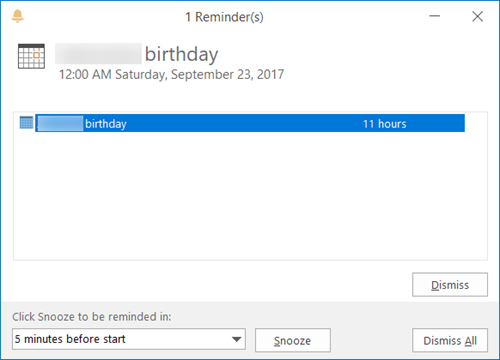
Tabela de Conteúdos
Desativar lembretes do calendário do Outlook
Inicie o programa do Outlook e clique em Calendários. A opção está localizada perto da parte inferior da tela para algumas versões. Agora, clique em
Arquivo
>
Opções
então
Calendário
e depois disso, navegue até
Opções de calendário
. Aqui você verá uma caixa de seleção com as palavras,
Lembretes padrão
juntamente com uma caixa suspensa ao lado.
Simplesmente desmarque a caixa, clique em OK, e tudo ficará bem. Se você quiser ter lembretes funcionando novamente, retorne à mesma seção, marque a caixa de lembretes, selecione seus minutos preferidos e clique em OK.
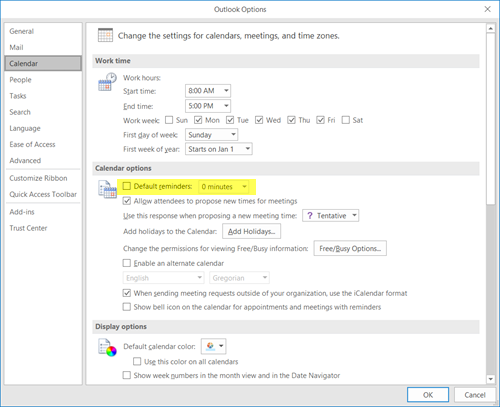
Recomendamos remover lembretes das opções de tarefa. Para fazer isso, selecione
Tarefas
da barra lateral e depois navegar rapidamente para
Opções de tarefa
. Há uma caixa de seleção logo abaixo com as palavras,
Definir lembretes sobre tarefas com datas de vencimento
. Você vai querer desmarcar a caixa, que é muito fácil de fazer como sempre.
Daqui o usuário pode também alterar o tempo de lembrete padrão e até mesmo enviar um relatório de status, então uma tarefa atribuída é concluída.
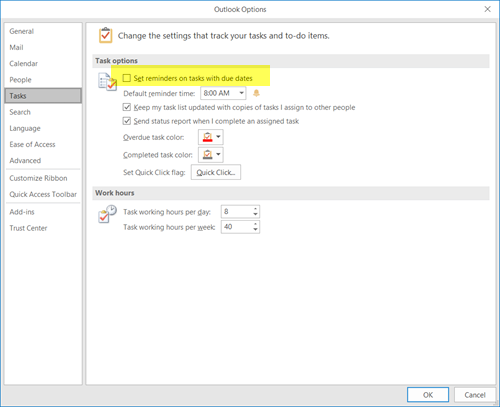
Remover notificações popup do Calendário
Atualizado: novembro 2024.
Recomendamos que você tente usar esta nova ferramenta. Ele corrige uma ampla gama de erros do computador, bem como proteger contra coisas como perda de arquivos, malware, falhas de hardware e otimiza o seu PC para o máximo desempenho. Ele corrigiu o nosso PC mais rápido do que fazer isso manualmente:
- Etapa 1: download da ferramenta do reparo & do optimizer do PC (Windows 10, 8, 7, XP, Vista - certificado ouro de Microsoft).
- Etapa 2: Clique em Iniciar Scan para encontrar problemas no registro do Windows que possam estar causando problemas no PC.
- Clique em Reparar tudo para corrigir todos os problemas
Para fazer isso, navegue até
Avançado
. A primeira coisa que você vai ver são as palavras,
Opções para trabalhar com Outlook(Alaska)
. Desça mais abaixo até ver
Lembretes
Em seguida, selecione na caixa de seleção se você prefere ou não mostrar lembretes. Além disso, os usuários podem desativar os sons de lembrete e escolher um tom diferente do padrão.

Se você estiver usando a versão do Microsoft Calendar para Windows 10, não há como remover notificações e lembretes; somente a experiência completa pode fazer isso. Esperamos que a Microsoft torne isso possível para futuras atualizações.
RECOMENDADO: Clique aqui para solucionar erros do Windows e otimizar o desempenho do sistema
Renan descreve-se como um fã apaixonado do Windows que adora resolver problemas do Windows mais do que qualquer outra coisa e escrever sobre tecnologias MS em geral.
